Bluetooth est un moyen incroyablement utile de connecter une gamme d'appareils à votre ordinateur. En tant que connexion sans fil, Bluetooth supprime les restrictions liées aux câbles sur l'endroit où vous pouvez être lorsque vous utilisez vos appareils. Par exemple, vous pouvez connecter votre ordinateur au téléviseur, vous déplacer vers le canapé et emporter une souris et un clavier Bluetooth avec vous. Avec les écouteurs Bluetooth, vous pouvez vous promener dans votre maison tout en restant connecté.
Le fait que vos écouteurs Bluetooth ne fonctionnent plus peut être très ennuyeux, nous avons donc rassemblé une liste de conseils pour vous aider à dépanner vos écouteurs Bluetooth sur PC.
Éteignez-le et rallumez-le
Le conseil classique de l'éteindre et de le rallumer est généralement la première chose que vous verrez dans tout guide de dépannage, car cela fonctionne si souvent. Nous vous recommandons de redémarrer à la fois votre casque et votre ordinateur.
Vérifiez le niveau de votre batterie
Évidemment, vos écouteurs sans fil ont besoin de piles pour fonctionner. Vérifier que votre casque est suffisamment chargé pour se connecter et lire de la musique est une bonne étape. Certains écouteurs peuvent avoir un indicateur de niveau de batterie ou inclure cette fonctionnalité dans le logiciel officiel, d'autres appareils peuvent ne pas avoir cette option. Si vous n'êtes pas sûr, essayez de les charger pendant quelques minutes et voyez si cela aide à résoudre le problème.
Rapprochez-vous de votre ordinateur
La plupart des appareils Bluetooth tels que les écouteurs offrent une portée comprise entre 10 et 30 mètres, bien que certains puissent l'étendre à 100 mètres ou plus. Vous devez également savoir que les murs et autres objets peuvent réduire la portée des signaux sans fil tels que Bluetooth. Essayez de supprimer les obstacles et de vous rapprocher de votre ordinateur pour voir si la connexion s'améliore ou si vos écouteurs se reconnectent. Vos écouteurs peuvent se reconnecter automatiquement, mais vous devrez peut-être les reconnecter manuellement si cela ne fonctionne pas.
Se déconnecter et se reconnecter
Déconnectez vos écouteurs de l'ordinateur, puis reconnectez-les. Cela inclut votre adaptateur Bluetooth USB si vous en utilisez un. Certains appareils auront Bluetooth intégré, que vous ne pourrez pas débrancher, mais si vous utilisez un adaptateur USB, cela vaut la peine d'essayer.
Si le simple fait de déconnecter et de reconnecter votre casque ne fonctionne pas, essayez d'aller plus loin. Déconnectez vos écouteurs de l'ordinateur, puis associez-les à nouveau.
Mettre à jour les pilotes
Il est possible que les pilotes de votre périphérique pour votre contrôleur Bluetooth soient obsolètes, si tel est le cas, la mise à jour du pilote peut aider à résoudre votre problème. Pour ce faire, appuyez sur la touche Windows, tapez « Gestionnaire de périphériques » et appuyez sur Entrée. Dans le Gestionnaire de périphériques, recherchez le pilote de votre adaptateur Bluetooth, puis faites un clic droit dessus et sélectionnez « Mettre à jour le pilote ».
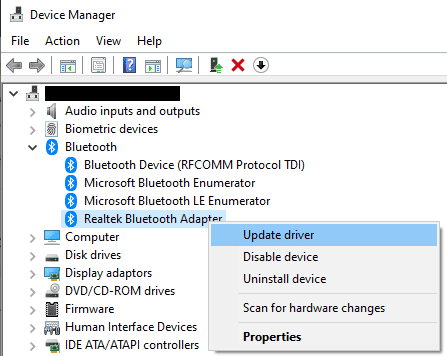
À moins que vous n'ayez déjà téléchargé manuellement un pilote plus récent, cliquez sur « Rechercher automatiquement des pilotes » dans la fenêtre de mise à jour du pilote.
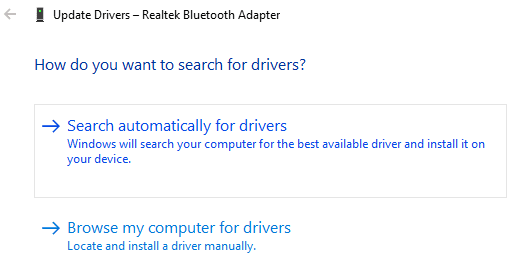
Malheureusement, vous ne pouvez pas gérer vos écouteurs Bluetooth de cette façon. Certains écouteurs peuvent être livrés avec un logiciel complémentaire qui vous permet de mettre à jour le micrologiciel des écouteurs. Recherchez sur le site Web du fabricant si un tel logiciel est proposé.
Contactez le service d'assistance du fabricant
Le fabricant de votre casque est peut-être au courant de certains problèmes connus dans ses produits. L'assistance peut vous aider à résoudre ces problèmes ou vous guider à travers les étapes de dépannage et de correction spécifiques à votre appareil.